Win11小技巧!手把手教你任务栏显示秒数
时间:2025-06-20 17:16:05 485浏览 收藏
想要更精确地掌握时间?Win11系统用户有福了!无需繁琐的注册表修改,只需简单几步,就能让任务栏时间显示精确到秒。本文详细介绍了如何在Win11系统中开启任务栏秒数显示功能,让你轻松掌握每一分每一秒。还在为计时不精确而烦恼吗?赶快升级你的Win11系统至Build 25247及以上版本,按照本文步骤操作,立即拥有精确到秒的任务栏时间显示,提高你的工作效率和时间管理能力。告别传统方法,享受Win11带来的便捷新体验!
有时在使用Win11操作系统时,若需要进行精确计时,可以将任务栏中的时间显示调整为包含秒数,这样就能更便捷地进行计时了。Win11系统新增了一项实用功能,无需像Win8或Win10那样通过修改注册表来实现,其任务栏托盘显示秒数的设置步骤如下:
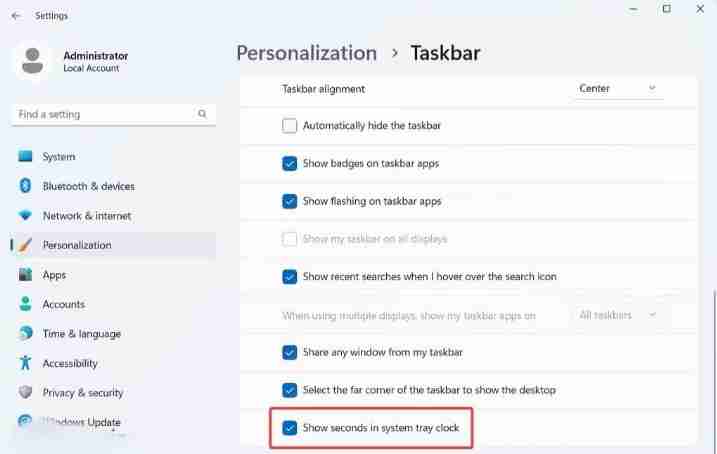
- 打开Win11系统的设置界面,选择个性化,然后点击任务栏。 2. 展开“任务栏行为”选项,勾选“在系统托盘时钟中显示秒数”。 若未找到此选项,可能是当前Win11系统的版本较低,需升级至Win11 Build 25247及以上版本才能启用该功能。
文中关于的知识介绍,希望对你的学习有所帮助!若是受益匪浅,那就动动鼠标收藏这篇《Win11小技巧!手把手教你任务栏显示秒数》文章吧,也可关注golang学习网公众号了解相关技术文章。
相关阅读
更多>
-
501 收藏
-
501 收藏
-
501 收藏
-
501 收藏
-
501 收藏
最新阅读
更多>
-
113 收藏
-
145 收藏
-
494 收藏
-
301 收藏
-
263 收藏
-
212 收藏
-
443 收藏
-
339 收藏
-
303 收藏
-
396 收藏
-
212 收藏
-
352 收藏
课程推荐
更多>
-

- 前端进阶之JavaScript设计模式
- 设计模式是开发人员在软件开发过程中面临一般问题时的解决方案,代表了最佳的实践。本课程的主打内容包括JS常见设计模式以及具体应用场景,打造一站式知识长龙服务,适合有JS基础的同学学习。
- 立即学习 543次学习
-

- GO语言核心编程课程
- 本课程采用真实案例,全面具体可落地,从理论到实践,一步一步将GO核心编程技术、编程思想、底层实现融会贯通,使学习者贴近时代脉搏,做IT互联网时代的弄潮儿。
- 立即学习 516次学习
-

- 简单聊聊mysql8与网络通信
- 如有问题加微信:Le-studyg;在课程中,我们将首先介绍MySQL8的新特性,包括性能优化、安全增强、新数据类型等,帮助学生快速熟悉MySQL8的最新功能。接着,我们将深入解析MySQL的网络通信机制,包括协议、连接管理、数据传输等,让
- 立即学习 500次学习
-

- JavaScript正则表达式基础与实战
- 在任何一门编程语言中,正则表达式,都是一项重要的知识,它提供了高效的字符串匹配与捕获机制,可以极大的简化程序设计。
- 立即学习 487次学习
-

- 从零制作响应式网站—Grid布局
- 本系列教程将展示从零制作一个假想的网络科技公司官网,分为导航,轮播,关于我们,成功案例,服务流程,团队介绍,数据部分,公司动态,底部信息等内容区块。网站整体采用CSSGrid布局,支持响应式,有流畅过渡和展现动画。
- 立即学习 485次学习
